Forfatter:
Alice Brown
Oprettelsesdato:
24 Kan 2021
Opdateringsdato:
23 Juni 2024

Indhold
- Trin
- Del 1 af 8: Computerkomponenter
- Del 2 af 8: Kom godt i gang
- Del 3 af 8: Installation af bundkortet
- Del 4 af 8: Installation af et grafikkort
- Del 5 af 8: Installation af harddisken og det optiske drev
- Del 6 af 8: Tilslutning af strøm
- Del 7 af 8: Installation af ekstra ventilatorer
- Del 8 af 8: Tænd for din computer
- Tips
- Advarsler
Denne artikel er beregnet til brugere uden erfaring med computerbygning. Hvis hun ikke kan hjælpe dig, skal du gå til en elektronikbutik, hvor de kan hjælpe dig med at finde tilbehør eller rådgive om, hvordan du samler din computer.
For første gang du tænder for en ny computer, vil du høre blæsernes stille brummen, korte bip, der er klar til brug og flimren på skærmen-alt dette indikerer en vellykket afslutning af computerenheden. Computernørder er drevet af følelser af forventning og usikkerhed. Vil du opleve disse følelser? Saml din computer! Desuden hjælper det dig med at spare penge.
Trin
Del 1 af 8: Computerkomponenter
 1 Beslut dig om computerens formål. For eksempel er komponenter til en kontorcomputer påfaldende forskellige fra komponenter til en spillecomputer. Derfor er computerens formål en afgørende faktor ved valg af komponenter. Men uanset computerens formål skal du bruge følgende komponenter:
1 Beslut dig om computerens formål. For eksempel er komponenter til en kontorcomputer påfaldende forskellige fra komponenter til en spillecomputer. Derfor er computerens formål en afgørende faktor ved valg af komponenter. Men uanset computerens formål skal du bruge følgende komponenter: - 2 Processor (CPU). Processoren er computerens "hjerne". De fleste moderne processorer er multi-core, det vil sige, at en processor sådan set består af flere processorer. Find en processor, hvis ydelse (hastighed) giver dig mulighed for at køre de programmer, du har brug for. Vær desuden opmærksom på strømforbruget og processorens varmeniveau.
- 3 Bundkort. Vælg et bundkort, der understøtter din processortype. Alle komponenter er forbundet til bundkortet. Bundkortmodellen afhænger af den processormodel, du har købt, da forskellige processorer er installeret i forskellige stik (stik) på bundkort. Modellen af bundkortet vil også afhænge af den ønskede størrelse af RAM, størrelsen på computerkassen og antallet af tilsluttede harddiske.
- Bundkort findes i forskellige formfaktorer, men de mest almindelige er ATX og MicroATX formfaktorer. ATX er et standard bundkort i fuld højde, der passer til et tårnhus. MicroATX -kortet er mindre end et ATX -kort og passer i små etuier (men der er ikke mange stik på et sådant kort!).
- Sørg for, at det bundkort, du vælger, understøtter de andre komponenter og hardware, du har brug for. For eksempel, hvis du skal installere et kraftfuldt grafikkort, skal bundkortet have et PCI Express -stik (slot). Eller hvis du vil installere en stor mængde RAM, skal bundkortet have mindst 4 slots til hukommelsesmoduler.
- Du kan købe processoren og bundkortet som et sæt, hvilket sparer penge. Men af hensyn til økonomien skal du ikke købe en processor eller bundkort, der ikke opfylder dine behov.
- 4 Tilfældig adgangshukommelse (RAM). Dette er en komponent, der gemmer de aktuelle oplysninger, der er nødvendige for driften af systemet og programmerne. Type RAM skal matche slots på bundkortet. Hvis mængden af RAM er utilstrækkelig, vil programmer fryse (køre langsomt). Den maksimale mængde RAM er begrænset af bundkortmodellen. Desuden skal RAM'ens hastighed understøttes af bundkortet.
- Det er bedre at installere RAM -moduler i par, og det er ønskeligt, at sådanne moduler er af samme model (med de samme parametre). Hvis du f.eks. Har brug for 8 GB RAM, skal du installere to 4 GB -moduler eller fire 2 GB -moduler.
- Hvis du vil bruge mere end 4 GB RAM, skal du installere et 64-bit operativsystem. 32-bit operativsystemer genkender ikke mere end 4 GB RAM.
- 5 HDD. Køb sådan en harddisk, så du kan gemme de oplysninger, du har brug for, på den. Operativsystemet, programmer og andre data registreres på harddisken. I dag bliver harddiske fortsat billigere, så du kan købe et terabyte -drev til en overkommelig pris.
- Harddiske kører med forskellige hastigheder: 5400, 7200, 10000 omdr./min.Der er også solid state -drev (som ikke har bevægelige dele), der er meget hurtigere end magnetiske harddiske, men SSD'er er ret dyre. Køb derfor to diske - en solid -state disk til at optage operativsystemet og programmer på den, og en magnetisk harddisk til at gemme personlige oplysninger (musik, film, dokumenter) på den. Dette vil bygge en temmelig hurtig computer med rigelig lagerplads.
- 6 Video kort. Et diskret grafikkort er afgørende for en spillecomputer, men ikke så vigtigt for en kontorcomputer. De fleste moderne bundkort har integrerede grafikkort i høj kvalitet, der er fine til visning af dokumenter, websider og e-mail. Hvis du spiller kraftfulde spil eller ser high definition (HD) video, skal du købe et diskret grafikkort; hvis du samler en spillecomputer, skal du begynde at vælge komponenter med et grafikkort - dens model afhænger af dine behov og budget.
- 7 Ramme. Det skal være funktionelt og originalt på samme tid. Alle computerkomponenter findes i kassen. Kabinettets størrelse afhænger af bundkortets størrelse og antallet af tilsluttede harddiske og andre komponenter. Vælg et chassis, der giver optimal køling af dine komponenter; installer om nødvendigt yderligere blæsere. Når du køber kraftfulde (og dyre) komponenter, skal du huske på, at de bliver meget varme.
- 8 Strømforsyning. Han skal klare belastningen. Strømforsyningen forsyner komponenterne med strøm. Nogle gange er strømforsyninger indbygget i chassiset, men i de fleste tilfælde sælges de separat. Strømforsyningen skal være kraftig nok til at drive alle komponenter. Spar ikke på strømforsyningen! En lav kvalitet (billig) strømforsyning kan beskadige dine computerkomponenter.
 9 Indsaml oplysninger for hver komponent, du vælger. For at gøre dette skal du læse onlineblade og kigge i andre kilder (f.eks. På specialiserede fora). Husk, at dette er et af de vigtigste trin, fordi din computer afhænger af dens hardware for at fungere. Du kan se følgende ressourcer:
9 Indsaml oplysninger for hver komponent, du vælger. For at gøre dette skal du læse onlineblade og kigge i andre kilder (f.eks. På specialiserede fora). Husk, at dette er et af de vigtigste trin, fordi din computer afhænger af dens hardware for at fungere. Du kan se følgende ressourcer: - iXBT
- Ferra.ru
- Thg.ru
- Overclockers.ru
- Gelezki.com
Del 2 af 8: Kom godt i gang
 1 Åbn sagen. Det tilrådes at bære en antistatisk håndledsrem (for at slippe af med elektrostatisk udladning) og handsker (for at beskytte dine hænder mod skarpe dele inde i etuiet).
1 Åbn sagen. Det tilrådes at bære en antistatisk håndledsrem (for at slippe af med elektrostatisk udladning) og handsker (for at beskytte dine hænder mod skarpe dele inde i etuiet).  2 Installer strømforsyningen. Spring dette trin over, hvis du har købt et chassis med en allerede installeret strømforsyning. Sørg for, at PSU -blæseren ikke er dækket af nogen chassisdele.
2 Installer strømforsyningen. Spring dette trin over, hvis du har købt et chassis med en allerede installeret strømforsyning. Sørg for, at PSU -blæseren ikke er dækket af nogen chassisdele. - Sørg for, at strømforsyningens effekt svarer til den samlede wattforbrug af tilbehøret. Opmærksomhed! Gode gaming -grafikkort bruger en betydelig mængde strøm.
 3 Jord dig selv. Bær en antistatisk håndledsrem for at bortskaffe elektrostatiske ladninger, som er skadelige for computerkomponenter. Hvis du ikke har et sådant armbånd, skal du tilslutte strømforsyningen til en stikkontakt og berøre computerkassen fra tid til anden, når du arbejder med komponenter.
3 Jord dig selv. Bær en antistatisk håndledsrem for at bortskaffe elektrostatiske ladninger, som er skadelige for computerkomponenter. Hvis du ikke har et sådant armbånd, skal du tilslutte strømforsyningen til en stikkontakt og berøre computerkassen fra tid til anden, når du arbejder med komponenter.
Del 3 af 8: Installation af bundkortet
 1 Fjern bundkortet fra pakken. Læg det på æsken (læg ikke kortet i en antistatisk pose!). Tilslut komponenterne til bundkortet, før du installerer det i etuiet, da dette vil gøre det lettere for dig at installere komponenterne.
1 Fjern bundkortet fra pakken. Læg det på æsken (læg ikke kortet i en antistatisk pose!). Tilslut komponenterne til bundkortet, før du installerer det i etuiet, da dette vil gøre det lettere for dig at installere komponenterne.  2 Pak processoren ud. Find hjørnet af processoren, der er markeret med en pil - dette mærke er til den korrekte orientering af processoren, når den er forbundet til bundkortet.
2 Pak processoren ud. Find hjørnet af processoren, der er markeret med en pil - dette mærke er til den korrekte orientering af processoren, når den er forbundet til bundkortet.  3 Åbn processorstikket, og sæt forsigtigt processoren i den (skub ikke!). Hvis processoren ikke passer ind i stikkontakten, eller hvis du har brug for at skubbe processoren, har du sandsynligvis forkert orienteret processoren. Luk stikkontakten, og sørg for, at processoren sidder godt fast.Nogle stikkontakter har et lille håndtag, mens andre har sofistikerede stikkontakter til åbning / lukning af stikkontakter.
3 Åbn processorstikket, og sæt forsigtigt processoren i den (skub ikke!). Hvis processoren ikke passer ind i stikkontakten, eller hvis du har brug for at skubbe processoren, har du sandsynligvis forkert orienteret processoren. Luk stikkontakten, og sørg for, at processoren sidder godt fast.Nogle stikkontakter har et lille håndtag, mens andre har sofistikerede stikkontakter til åbning / lukning af stikkontakter.  4 Påfør termisk fedt på processoren. Mængden af termisk pasta bør ikke overstige størrelsen af en ært. Overdreven termisk pasta vil bremse CPU -køling betydeligt.
4 Påfør termisk fedt på processoren. Mængden af termisk pasta bør ikke overstige størrelsen af en ært. Overdreven termisk pasta vil bremse CPU -køling betydeligt. - Nogle processorer leveres med en kølelegeme, der allerede er belagt med termisk pasta (tjek dette ved at se på bunden af kølelegemet).
 5 Installer radiatoren. Installationsprocessen afhænger af radiatormodellen, så læs venligst den medfølgende dokumentation. I de fleste tilfælde skal du bare placere kølelegemet på processoren og fastgøre den til bundkortet. For nogle køleplader skal der placeres et specielt stykke (tværsnit) under bundkortet.
5 Installer radiatoren. Installationsprocessen afhænger af radiatormodellen, så læs venligst den medfølgende dokumentation. I de fleste tilfælde skal du bare placere kølelegemet på processoren og fastgøre den til bundkortet. For nogle køleplader skal der placeres et specielt stykke (tværsnit) under bundkortet.  6 Installer RAM. Åbn låsene på de tilsvarende slots, indsæt RAM -modulerne i slots, og skub dem ind, indtil modulerne passer ind i slots, og låsene lukker automatisk. Vær opmærksom på hakket på RAM -modulet - dette er for den korrekte orientering af modulet, når det er forbundet til bundkortet. Tryk modulet ned med begge hænder (i begge ender af modulet). Hvis RAM -pladserne har forskellige farver, er de primære og sekundære slots markeret på denne måde (nyttigt, hvis du kun bruger et RAM -modul).
6 Installer RAM. Åbn låsene på de tilsvarende slots, indsæt RAM -modulerne i slots, og skub dem ind, indtil modulerne passer ind i slots, og låsene lukker automatisk. Vær opmærksom på hakket på RAM -modulet - dette er for den korrekte orientering af modulet, når det er forbundet til bundkortet. Tryk modulet ned med begge hænder (i begge ender af modulet). Hvis RAM -pladserne har forskellige farver, er de primære og sekundære slots markeret på denne måde (nyttigt, hvis du kun bruger et RAM -modul). - Sørg for at installere RAM -moduler i RAM -slots. For at gøre dette skal du læse dokumentationen til dit bundkort.
 7 Installer beskyttelsesstrimlen på bagsiden af kabinettet. I de fleste tilfælde følger skjoldet med bundkortet, ikke sagen. I ældre sager kan der allerede være installeret en beskyttelsesstang, men det vil sandsynligvis ikke passe til et moderne bundkort.
7 Installer beskyttelsesstrimlen på bagsiden af kabinettet. I de fleste tilfælde følger skjoldet med bundkortet, ikke sagen. I ældre sager kan der allerede være installeret en beskyttelsesstang, men det vil sandsynligvis ikke passe til et moderne bundkort. - For at fjerne den gamle beskyttelsesstrimmel skal du blot trykke på den (udefra). I sjældne tilfælde er dæklisten fastgjort med skruer.
 8 Installer en ny beskyttelsesstrimmel (på bagsiden af kabinettet). For at gøre dette skal du installere stangen (i den korrekte position!) Og skubbe den ned (fra indersiden af huset).
8 Installer en ny beskyttelsesstrimmel (på bagsiden af kabinettet). For at gøre dette skal du installere stangen (i den korrekte position!) Og skubbe den ned (fra indersiden af huset).  9 Installer fødderne for at sikre bundkortet. I de fleste tilfælde er disse ben pakket i en separat pose fastgjort til kroppen. Benene hæver bundkortet over sagen, og skruer skrues i dem for at fastgøre brættet.
9 Installer fødderne for at sikre bundkortet. I de fleste tilfælde er disse ben pakket i en separat pose fastgjort til kroppen. Benene hæver bundkortet over sagen, og skruer skrues i dem for at fastgøre brættet. - Antallet af fødder kan installeres i sagen, hvilket overstiger det antal, der kræves for at fastgøre brættet. Før du installerer benene, skal du derfor fastgøre bundkortet til sagen og finde hullerne, som du skal skrue benene i.
 10 Fix bundkortet. Placer det på benene, og skub brættet mod beskyttelsesstrimlen, så stik på bordet går ind i åbningerne på strimlen. Fastgør brættet ved hjælp af de skruer, der følger med kassen (der er specielle huller til skruerne på brættet).
10 Fix bundkortet. Placer det på benene, og skub brættet mod beskyttelsesstrimlen, så stik på bordet går ind i åbningerne på strimlen. Fastgør brættet ved hjælp af de skruer, der følger med kassen (der er specielle huller til skruerne på brættet).  11 Tilslut stikkene fra forsiden af kabinettet til bundkortet. Du kan forbinde dem i enhver rækkefølge, der passer dig. Dette forbinder USB -portene (på forsiden af kabinettet), strøm- og nulstillingsknapperne, lysdioderne for strøm og harddisk samt lydudgang og lydindgang (på forsiden). Du finder placeringen af de tilsvarende stik på bundkortet i dokumentationen til bundkortet.
11 Tilslut stikkene fra forsiden af kabinettet til bundkortet. Du kan forbinde dem i enhver rækkefølge, der passer dig. Dette forbinder USB -portene (på forsiden af kabinettet), strøm- og nulstillingsknapperne, lysdioderne for strøm og harddisk samt lydudgang og lydindgang (på forsiden). Du finder placeringen af de tilsvarende stik på bundkortet i dokumentationen til bundkortet. - Der er kun en måde at tilslutte stikket til stikkene, så skub ikke på dem, når du tilslutter.
Del 4 af 8: Installation af et grafikkort
 1 På bagpanelet skal du afbryde strimlen, der dækker hullet overfor PCI-E-åbningen. De fleste moderne grafikkort er installeret i PCI-E-stikket. I nogle tilfælde skal du afbryde to planker.
1 På bagpanelet skal du afbryde strimlen, der dækker hullet overfor PCI-E-åbningen. De fleste moderne grafikkort er installeret i PCI-E-stikket. I nogle tilfælde skal du afbryde to planker.  2 Isæt videokortet. For at gøre dette skal du bøje eller skubbe håndtaget tilbage for enden af stikket (hvis der er et). Dette håndtag tjener til at fastgøre grafikkortet i stikket. Tryk let på grafikkortet for at skubbe det ind i PCI-E-stikket; i dette tilfælde skal stikene på selve grafikkortet være synlige gennem hullet på kabinettets bagpanel.
2 Isæt videokortet. For at gøre dette skal du bøje eller skubbe håndtaget tilbage for enden af stikket (hvis der er et). Dette håndtag tjener til at fastgøre grafikkortet i stikket. Tryk let på grafikkortet for at skubbe det ind i PCI-E-stikket; i dette tilfælde skal stikene på selve grafikkortet være synlige gennem hullet på kabinettets bagpanel.  3 Fastgør skærmkortet. For at gøre dette skal du bruge skruerne og skrue dem i de tilsvarende huller på bagsiden af kabinettet. Hvis du ikke sikrer videokortet, kan det blive beskadiget.
3 Fastgør skærmkortet. For at gøre dette skal du bruge skruerne og skrue dem i de tilsvarende huller på bagsiden af kabinettet. Hvis du ikke sikrer videokortet, kan det blive beskadiget.  4 Installer andre PCI -kort. Installer f.eks. Et diskret lydkort. Installationsprocessen ligner den beskrevne videokortinstallationsproces.
4 Installer andre PCI -kort. Installer f.eks. Et diskret lydkort. Installationsprocessen ligner den beskrevne videokortinstallationsproces.
Del 5 af 8: Installation af harddisken og det optiske drev
 1 Åbn det optiske drev. For at gøre dette skal du fjerne det særlige dæksel på forsiden af kabinettet. Du behøver ikke at åbne eller fjerne noget for at installere harddisken.
1 Åbn det optiske drev. For at gøre dette skal du fjerne det særlige dæksel på forsiden af kabinettet. Du behøver ikke at åbne eller fjerne noget for at installere harddisken.  2 Indsæt det optiske drev gennem fronten af kabinettet. De fleste sager har flere pladser til optiske drev. Når du har isat drevet i holderen, skal du fastgøre det med skruerne (på siderne af drevet).
2 Indsæt det optiske drev gennem fronten af kabinettet. De fleste sager har flere pladser til optiske drev. Når du har isat drevet i holderen, skal du fastgøre det med skruerne (på siderne af drevet).  3 Installer harddisken. Sæt harddisken i den relevante bås (3,5 ") inde i kabinettet. I nogle tilfælde skal du vedhæfte særlige guider til drevet, og derefter indsætte den i båsen. Efter at du har isat drevet i båsen, skal du fastgøre det med drevet skruer (på siderne af drevet).
3 Installer harddisken. Sæt harddisken i den relevante bås (3,5 ") inde i kabinettet. I nogle tilfælde skal du vedhæfte særlige guider til drevet, og derefter indsætte den i båsen. Efter at du har isat drevet i båsen, skal du fastgøre det med drevet skruer (på siderne af drevet).  4 Tilslut SATA -datakabler. SATA -datakabler bruges til at forbinde moderne drev og drev til bundkortet. Tilslut kablet til SATA -stikket på din disk (eller det optiske drev), og sæt derefter den anden ende af kablet i SATA -stikket på dit bundkort.
4 Tilslut SATA -datakabler. SATA -datakabler bruges til at forbinde moderne drev og drev til bundkortet. Tilslut kablet til SATA -stikket på din disk (eller det optiske drev), og sæt derefter den anden ende af kablet i SATA -stikket på dit bundkort. - For lettere fejlfinding skal du slutte systemharddisken til det første SATA -stik på bundkortet (disse stik er nummererede), og tilslut andre drev og optiske drev til de andre SATA -stik.
- SATA -datakablet har de samme stik i begge ender. Derfor kan du tilslutte et sådant kabel i enhver retning.
Del 6 af 8: Tilslutning af strøm
 1 Tilslut strømkablerne til bundkortet. Til dette har de fleste moderne bundkort et 24-benet stik og et 6- eller 8-benet stik. Du skal slutte de relevante kabler til begge stik for at drive bundkortet. Fra strømforsyningen er der et tilsvarende kabel. Når du tilslutter kablet, skal du trykke stikket nedad for at høre et klik.
1 Tilslut strømkablerne til bundkortet. Til dette har de fleste moderne bundkort et 24-benet stik og et 6- eller 8-benet stik. Du skal slutte de relevante kabler til begge stik for at drive bundkortet. Fra strømforsyningen er der et tilsvarende kabel. Når du tilslutter kablet, skal du trykke stikket nedad for at høre et klik. - Det 24-benede stik er det største stik i strømforsyningen.
 2 Tilslut strømkablet til grafikkortet. Hvis du har et kraftigt diskret grafikkort, har det brug for ekstra strøm. Nogle grafikkort har et stik til strømkablet, mens andre har to stik. Sådanne stik er normalt placeret øverst på grafikkortet.
2 Tilslut strømkablet til grafikkortet. Hvis du har et kraftigt diskret grafikkort, har det brug for ekstra strøm. Nogle grafikkort har et stik til strømkablet, mens andre har to stik. Sådanne stik er normalt placeret øverst på grafikkortet.  3 Tilslut strømkablerne til harddisken og det optiske drev. Diske og optiske drev drives af SATA -strømkabler.
3 Tilslut strømkablerne til harddisken og det optiske drev. Diske og optiske drev drives af SATA -strømkabler.  4 Optimer placeringen af ledningerne inde i kabinettet. Tilfældigt adskilte ledninger forringer luftcirkulationen inde i kabinettet. Træk derfor ledningerne til siden, toppen eller bunden af kabinettet, men det er svært, hvis du har en lille kasse. Bind overskydende ledninger (med wire eller tape) af, og læg dem i ubrugte rum. Sørg for, at ledningerne ikke forstyrrer ventilatorernes korrekte funktion.
4 Optimer placeringen af ledningerne inde i kabinettet. Tilfældigt adskilte ledninger forringer luftcirkulationen inde i kabinettet. Træk derfor ledningerne til siden, toppen eller bunden af kabinettet, men det er svært, hvis du har en lille kasse. Bind overskydende ledninger (med wire eller tape) af, og læg dem i ubrugte rum. Sørg for, at ledningerne ikke forstyrrer ventilatorernes korrekte funktion.
Del 7 af 8: Installation af ekstra ventilatorer
 1 Tilslut kabinettets blæsere. Mange chassis leveres med en eller endda to ventilatorer allerede installeret. Sådanne blæsere skal tilsluttes det tilsvarende stik på bundkortet.
1 Tilslut kabinettets blæsere. Mange chassis leveres med en eller endda to ventilatorer allerede installeret. Sådanne blæsere skal tilsluttes det tilsvarende stik på bundkortet.  2 Installer ekstra blæsere, hvis du samler din computer fra kraftfulde komponenter (som bliver meget varme). Vælg 120 mm blæsere, da de er stille og giver rigelig luftstrøm.
2 Installer ekstra blæsere, hvis du samler din computer fra kraftfulde komponenter (som bliver meget varme). Vælg 120 mm blæsere, da de er stille og giver rigelig luftstrøm.  3 Optimer ventilatorens ydeevne. Ventilatorerne foran og øverst skal blæses ind, og side- og bagventilatorerne skal blæses ud. Dette sikrer den korrekte luftstrøm inde i kabinettet. Luftstrømningsretningen er angivet med en pil på siden af blæseren.
3 Optimer ventilatorens ydeevne. Ventilatorerne foran og øverst skal blæses ind, og side- og bagventilatorerne skal blæses ud. Dette sikrer den korrekte luftstrøm inde i kabinettet. Luftstrømningsretningen er angivet med en pil på siden af blæseren.
Del 8 af 8: Tænd for din computer
 1 Luk sagen. Det anbefales ikke at tænde computeren med et åbent kabinet, da dette forhindrer korrekt luftcirkulation inde i kabinettet. Luk sidepanelerne og fastgør dem med skruer (i de fleste tilfælde bruges tommelfingerskruer, så du ikke har brug for en skruetrækker).
1 Luk sagen. Det anbefales ikke at tænde computeren med et åbent kabinet, da dette forhindrer korrekt luftcirkulation inde i kabinettet. Luk sidepanelerne og fastgør dem med skruer (i de fleste tilfælde bruges tommelfingerskruer, så du ikke har brug for en skruetrækker).  2 Tilslut periferiudstyr. Tilslut skærmen til et diskret grafikkort eller til et integreret grafikkort (på bundkortet). Tilslut dit tastatur og mus til USB -portene (på forsiden eller bagsiden af din computer).
2 Tilslut periferiudstyr. Tilslut skærmen til et diskret grafikkort eller til et integreret grafikkort (på bundkortet). Tilslut dit tastatur og mus til USB -portene (på forsiden eller bagsiden af din computer). - Tilslut ikke andre enheder, før du har installeret operativsystemet.
 3 Tænd din computer. Du vil ikke kunne køre det, fordi du ikke har installeret operativsystemet endnu, men du kan kontrollere, om ventilatorerne kører, og om computeren består den første selvtest.
3 Tænd din computer. Du vil ikke kunne køre det, fordi du ikke har installeret operativsystemet endnu, men du kan kontrollere, om ventilatorerne kører, og om computeren består den første selvtest. 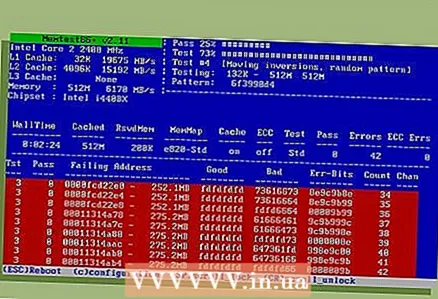 4 Start Memtest86 +. Dette er et gratis værktøj designet til at teste driften af RAM -moduler. Dette værktøj kan køres fra en cd eller USB -stick. Det er nødvendigt at kontrollere hukommelsesmoduler, da de har en højere procentdel af fejl (sammenlignet med andre komponenter).
4 Start Memtest86 +. Dette er et gratis værktøj designet til at teste driften af RAM -moduler. Dette værktøj kan køres fra en cd eller USB -stick. Det er nødvendigt at kontrollere hukommelsesmoduler, da de har en højere procentdel af fejl (sammenlignet med andre komponenter). - Du skal muligvis konfigurere din computer til at starte fra en cd eller USB -stick i stedet for en harddisk. For at gøre dette skal du indtaste BIOS efter at have tændt computeren og åbne menuen BOOT. I denne menu skal du vælge cd-rom eller USB-stick som den første boot-enhed.
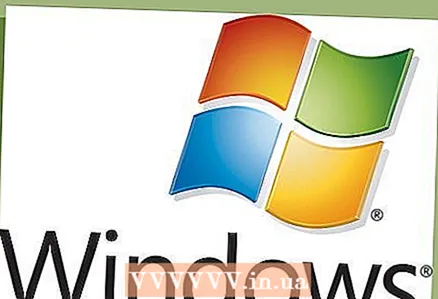 5 Installer operativsystemet. Du kan installere enten Windows eller en af Linux -distributionerne. Der er en pris at betale for Windows, men de fleste programmer understøtter dette operativsystem. Linux er gratis og meget sikkert, men det kører ikke populære Windows -programmer. Desuden fungerer nogle eksterne enheder ikke i Linux
5 Installer operativsystemet. Du kan installere enten Windows eller en af Linux -distributionerne. Der er en pris at betale for Windows, men de fleste programmer understøtter dette operativsystem. Linux er gratis og meget sikkert, men det kører ikke populære Windows -programmer. Desuden fungerer nogle eksterne enheder ikke i Linux 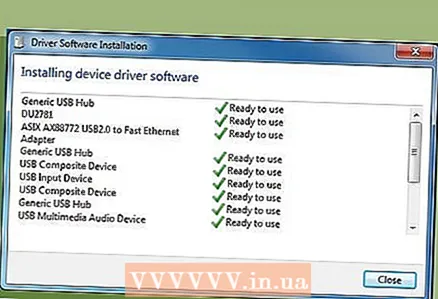 6 Installer driverne. Efter installation af operativsystemet skal du installere driverne. Det meste tilbehør og udstyr leveres med en cd, der indeholder de relevante drivere. Men de nyeste versioner af Windows og Linux installerer drivere automatisk (når computeren er forbundet til internettet).
6 Installer driverne. Efter installation af operativsystemet skal du installere driverne. Det meste tilbehør og udstyr leveres med en cd, der indeholder de relevante drivere. Men de nyeste versioner af Windows og Linux installerer drivere automatisk (når computeren er forbundet til internettet).
Tips
- Langt de fleste strømforsyninger fungerer ved 115 V og 230 V (automatisk omskiftning).
- Der er kun en måde at tilslutte hver netledning til det tilsvarende stik, men du skal stadig forsigtigt trykke strømkablets stik ned for at tilslutte. Hvis du har et 8-benet stik (EPS 12V) og et 8-benet PCI Express-stik, skal du ikke skubbe hårdt på propperne.
- Bind ledningerne (kabler) med wire eller tape, og anbring dem, så de ikke forstyrrer den korrekte luftcirkulation inde i kabinettet. Hvis det er muligt, må du ikke bruge IDE -kabler (bredt fladt bånd) - de forhindrer luftstrømmen inde i kabinettet.
- Hvis du har samlet computeren, men den ikke tændes, skal du fjerne alle komponenter undtagen strømforsyning, bundkort, RAM -moduler, grafikkort (hvis du har et diskret grafikkort) og processor (inklusive køler). Tænd din computer, og kontroller, at den fungerer ved at indtaste BIOS. Sluk computeren, installer og tilslut din harddisk igen, tænd computeren, og sørg for, at den fungerer. Sluk computeren, installer og tilslut dit optiske drev, tænd computeren, og sørg for, at den fungerer. Gentag denne proces med alt andet tilbehør. Pointen er at forbinde komponenterne en ad gangen og derved identificere den defekte komponent.
- Det er bedst ikke at beholde komponenterne på gulvet, da dette kan beskadige dem på grund af elektrostatisk udladning. Opbevar komponenterne i den antistatiske pose (som de leveres i). Alternativt kan du placere dem på en dielektrisk overflade, f.eks. Et skrivebord i træ.
- Nogle gange bryder gevindene på kroppen i hullerne til at skrue skruerne i, så komponenterne er ikke fastgjort.For at undgå dette skal du vælge skruer, der har den helt rigtige diameter - sådan en skrue skal være let at stramme. Spænd skruerne godt, men ikke for stramt; tommelfingerskruer er bedst håndspændt frem for at bruge en skruetrækker. Aluminiumskasser har ofte dette (sammenlignet med stålkasser), så i sådanne tilfælde strammes skruerne med ekstrem forsigtighed (dyre aluminiumskasser har fortykkelser eller endda stålplader i problemområder). Hvis gevindene knækker i skruehullerne, der fastgør sidepanelerne, skal du udskifte skruerne med en lidt større diameter (og næsten samme længde) og stramme dem godt. I de fleste tilfælde vil en ny skrue med en større diameter skære et nyt gevind (i det bløde metal, som kroppen er lavet af).
- Stick genvejen med tasten til Windows -operativsystemet på sagen for ikke at miste nøglen - du får brug for den, når du installerer / geninstallerer systemet.
- Søg hjælp fra en med erfaring i computermontering. Få for eksempel hans mening om de komponenter, du har valgt.
Advarsler
- Brug ikke magt, når du sætter komponenter i deres respektive stik. Du skal muligvis lægge et let tryk, men brug ikke overdreven kraft. Dette gælder ikke hukommelsesmoduler, der skal indsættes kraftigt i RAM -slots (sørg for, at hakket på modulet matcher jumperen i RAM -slotten, før hukommelsesmodulet installeres).
- Vær yderst forsigtig, når du tilslutter processoren og PATA (IDE) -enheden. Hvis du bøjede kontakten, rettes den ud med en pincet eller en smal nåletang. Hvis kontakten afbrydes (på processoren eller i processorstikket), fungerer tilbehøret ikke. Hvis kontakten i IDE -stikket afbrydes, er der 7 ud af 40 chancer for, at der er tale om en jordforbindelse, hvilket ikke påvirker komponenternes ydeevne.
- Brug ikke magt, når du tilslutter forskellige kabler. De fleste kabler forbindes til stik på den eneste mulige måde, med undtagelse af koaksialkabler og bærbare strømkabler. For eksempel har DVI- og VGA -kabler et trapezformet stik og stik, ikke et rektangulært.
- Hvis du står over for et uforståeligt øjeblik, mens du samler computeren, skal du ikke prøve at "gætte" den. Søg hjælp fra en professionel eller en, der ved, hvordan man samler computere. Eller se dokumentationen, der fulgte med tilbehøret. Hvis der ikke er nogen dokumentation (fordi du f.eks. Har købt understøttede komponenter), skal du åbne siden for brugerstøtte på det officielle websted for producenten af denne eller den pågældende komponent - der kan du finde den nødvendige dokumentation.
- Husk, at de indvendige dele af kabinettet kan være ret skarpe, så vær forsigtig, når du installerer tilbehør.
- Fjern elektrostatisk afladning ved installation af tilbehør. For at gøre dette skal du bære et specielt armbånd eller berøre sagen regelmæssigt. Det anbefales også at læse denne artikel.
- Inden computeren bruges første gang, skal du kontrollere, om alle forbindelser er korrekte og sikre. Selvom de fleste stik og tilbehør kun kan indsættes i stikket på den eneste mulige måde, er nogle stik og tilbehør så tynde, at de med lidt kraft kan indsættes omvendt (det vil sige forkert). Dette sker ofte med moderne RAM -moduler og fører til deres nedbrydning (eller nedbrydning af RAM -slots). Du kan undgå dette ved at være opmærksom på det hak, der tjener til den korrekte orientering af hukommelsesmodulet, når det indsættes i RAM -åbningen.
- Når computeren samles, skal computerkabinettet jordes. For at gøre dette skal du tilslutte et standardkabel til strømforsyningen og tilslutte det til en stikkontakt. I dette tilfælde skal strømmen i stikkontakten slukkes - i dette tilfælde vil kun jordforbindelsen være aktiv. Dette vil sikre, at chassiset er jordforbundet, og at ESD fjernes fra komponenterne.
- Rør ikke ved modstande eller stifter på bundkortet, processoren eller stik.



